Heim >häufiges Problem >Erfahren Sie, wie Sie eine Win7-Remotedesktopverbindung einrichten
Erfahren Sie, wie Sie eine Win7-Remotedesktopverbindung einrichten
- WBOYWBOYWBOYWBOYWBOYWBOYWBOYWBOYWBOYWBOYWBOYWBOYWBnach vorne
- 2023-07-09 13:09:148444Durchsuche
Durch die Fernverbindung können wir den Computer problemlos aus der Ferne bedienen. Viele Internetnutzer wissen nicht, wie man es bedient, obwohl auf den meisten Windows-Systemen die Remote-Desktop-Verbindungsfunktion vorinstalliert ist. Als Nächstes erfahren Sie in diesem Artikel, wie Sie eine Remoteverbindung in Windows 7 einrichten und wie Sie eine Win7-Remotedesktopverbindung einrichten.
Die spezifischen Schritte sind wie folgt:
1. Konfigurieren Sie zunächst den Computer der anderen Partei, um sicherzustellen, dass der Computer der anderen Partei eine Remote-Desktop-Verbindung zulässt. Klicken Sie auf das „Computer“-Symbol des Computers der anderen Partei, klicken Sie mit der rechten Maustaste und wählen Sie „Eigenschaften“.

2. Wählen Sie im Popup-Fenster [Remote-Einstellungen] aus.
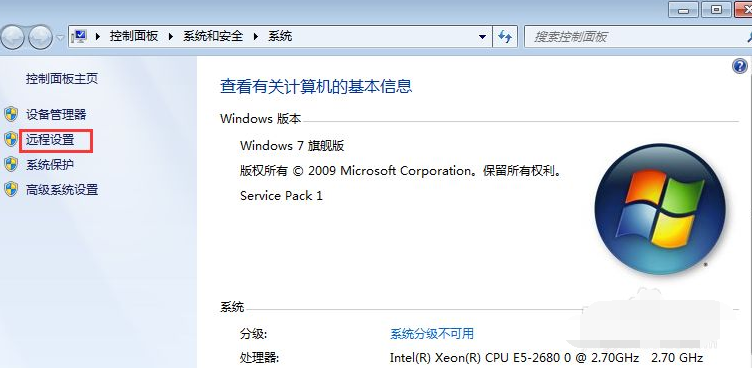
3. Aktivieren Sie auf der Navigationsseite [Remote] das Kontrollkästchen [Fernunterstützung die Verbindung zu diesem Computer erlauben. ], wählen Sie in den Remotedesktopeinstellungen die Option [Computerverbindungen mit jeder Version von Remotedesktop zulassen (weniger sicher)] aus. Klicken Sie auf OK.
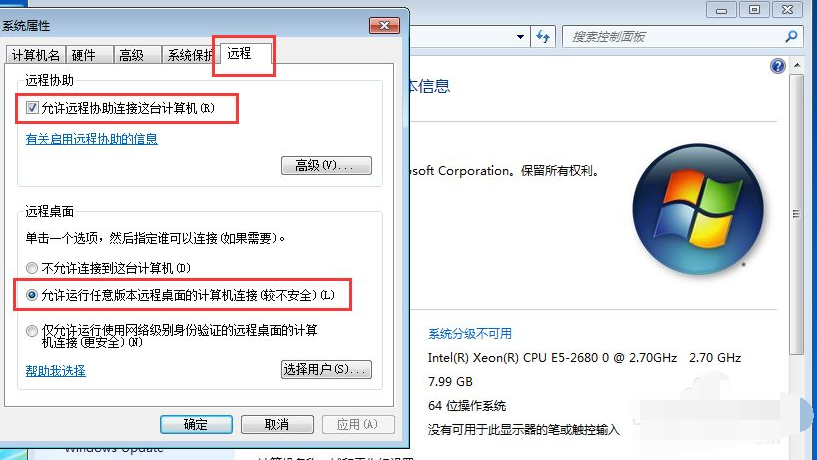
4. Nachdem Sie den Computer der anderen Partei eingerichtet haben, richten Sie den lokalen Computer ein und starten Sie die Remotedesktopverbindung. Klicken Sie auf diesem Computer auf Start und wählen Sie [Alle Programme].
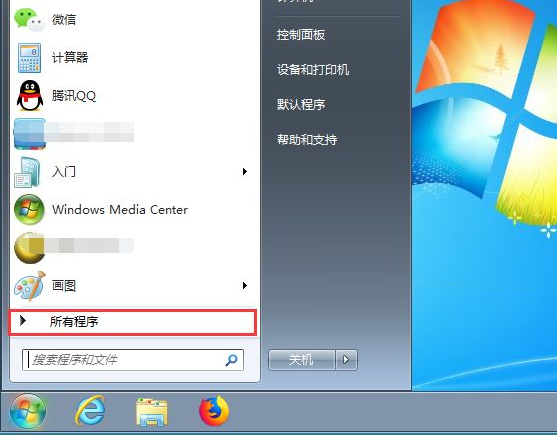
5. Suchen Sie nach [Zubehör] und wählen Sie [Remotedesktopverbindung].
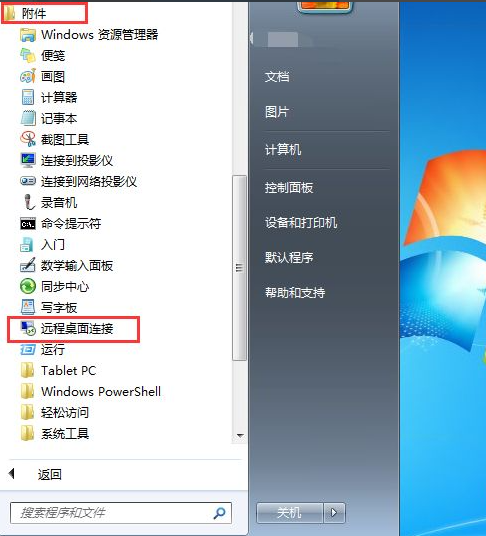
6. Geben Sie im Popup-Fenster die IP-Adresse eines anderen Computers ein und klicken Sie auf [Verbinden].
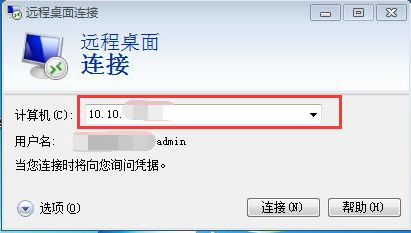
7. Geben Sie in der Popup-Oberfläche Ihren Benutzernamen und Ihr Passwort ein und klicken Sie auf OK.
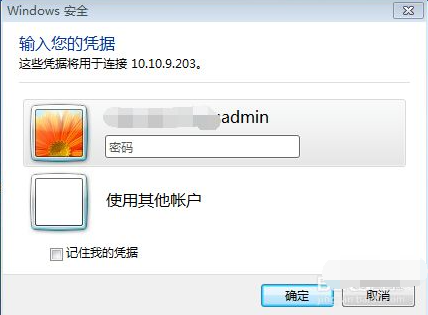
8. Wenn [Remotedesktopverbindung] nicht in [Alle Programme] gefunden wird, können Sie es auch über einen Befehl öffnen. Klicken Sie auf Start, geben Sie mstsc in das Suchfeld ein und drücken Sie die Eingabetaste. Die Schnittstelle [Remotedesktopverbindung] wird ebenfalls angezeigt.
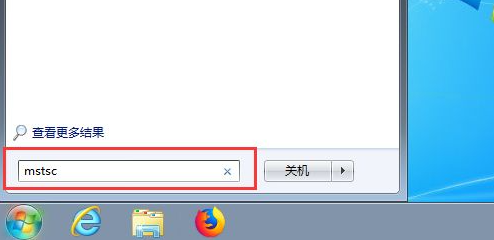
Oben erfahren Sie, wie Sie eine Win7-Remotedesktopverbindung einrichten. Ich hoffe, es kann Ihnen helfen.
Das obige ist der detaillierte Inhalt vonErfahren Sie, wie Sie eine Win7-Remotedesktopverbindung einrichten. Für weitere Informationen folgen Sie bitte anderen verwandten Artikeln auf der PHP chinesischen Website!

